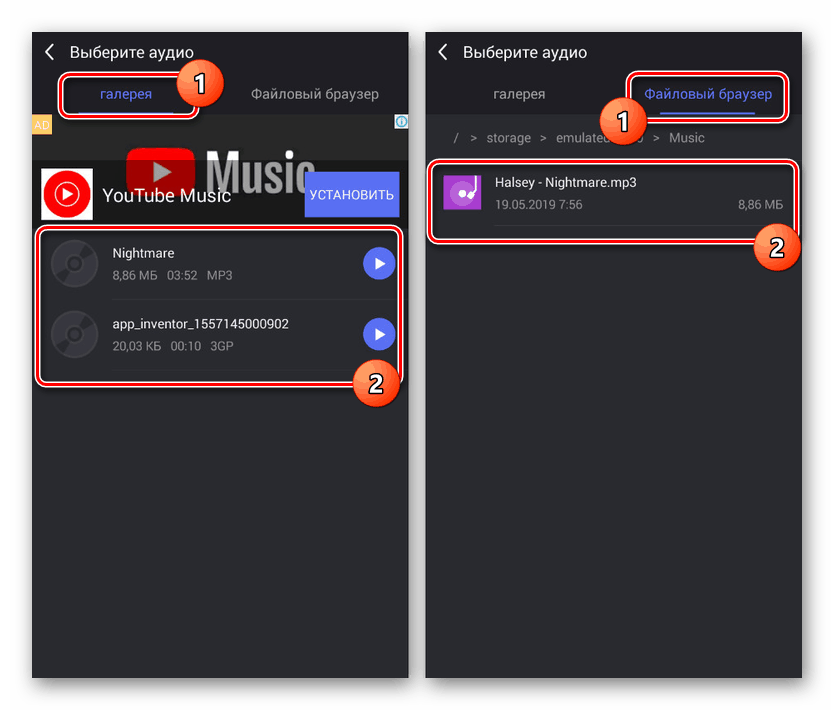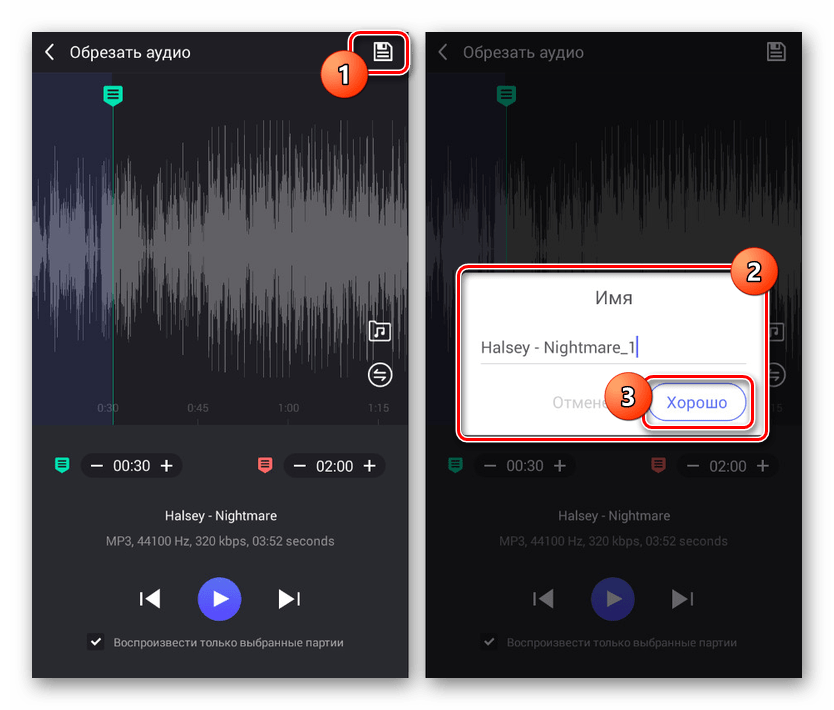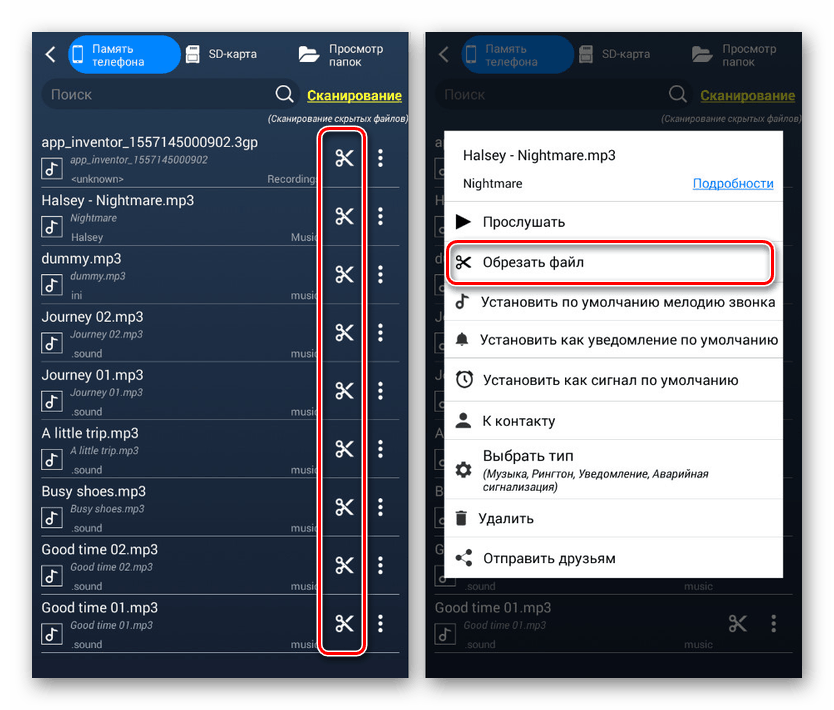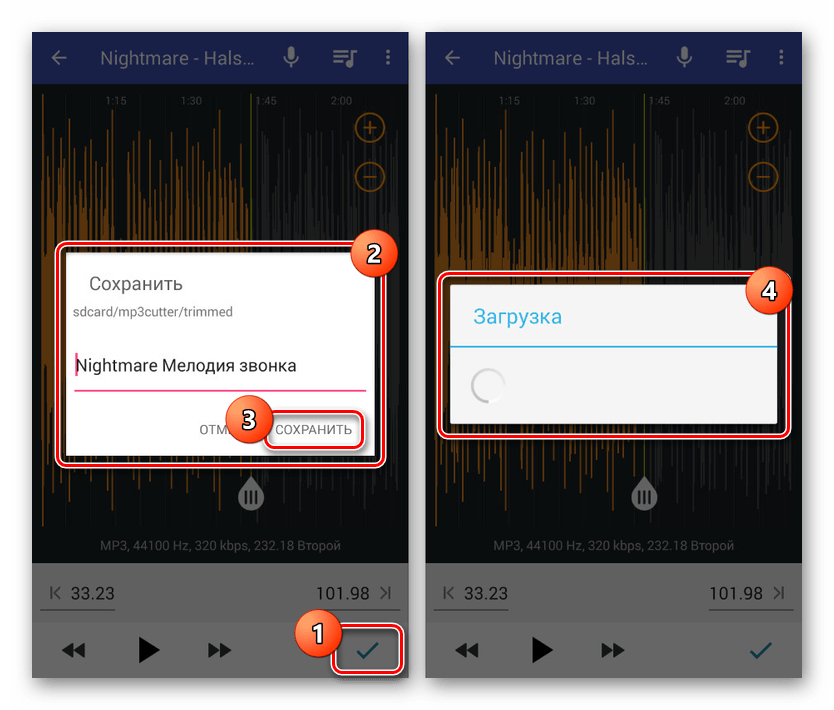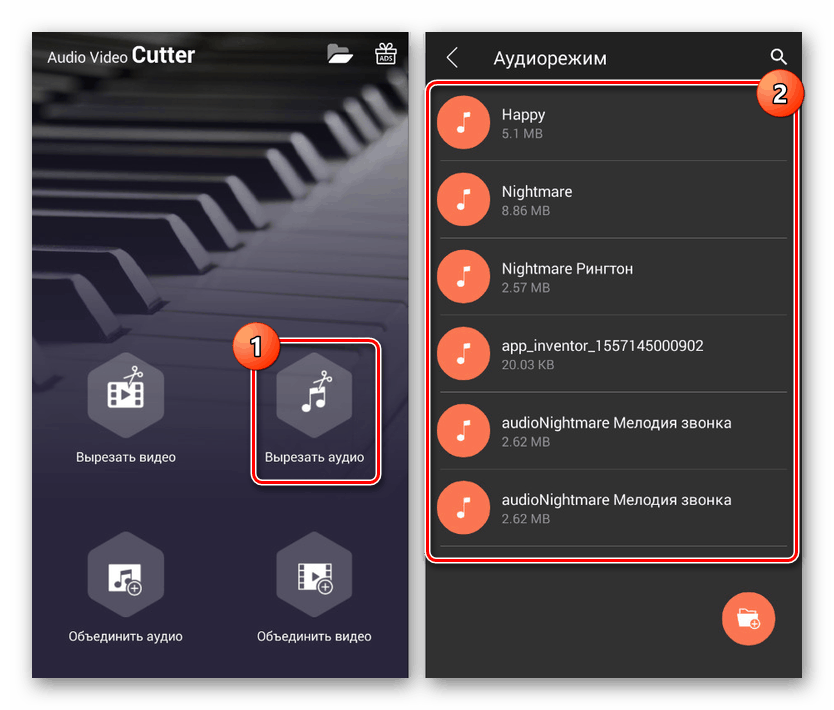راه هایی برای ترمیم موسیقی در Android
اگر ضبط صدا در تلفن وجود داشته باشد ، مدت زمان آن مطابق با مورد نیاز نیست ، می توانید فایل را با استفاده از برنامه های ویژه برش دهید. این امر در مورد هر دو آهنگ ایجاد شده دستی و آهنگهای بارگیری شده صدق می کند. در دستورالعمل های ما سعی خواهیم کرد در مورد چندین روش مرتبط با استفاده از برنامه های رایگان و مهمتر از همه بهینه سازی شده به عنوان مثال صحبت کنیم.
مطالب
برش موسیقی در Android
هر روش بعدی در مقاله با هدف استفاده از راه حل های شخص ثالث است که تعدادی ابزار برای پردازش فایل های موسیقی از جمله پیرایش در اختیار شما قرار می دهد. با این حال ، اگر نمی خواهید نرم افزار دیگری را که احتمالاً برخی یا کاستی های دیگری نیز دارد بارگیری کنید ، برای اجرای یک کار مشابه ، باید خود را با خدمات آنلاین آشنا کنید.
همچنین بخوانید: پیرایش موسیقی آنلاین در Android
گزینه 1: ویرایشگر موسیقی
از بین همه برنامه هایی که مورد توجه قرار می گیرد ، ویرایشگر موسیقی جهانی ترین گزینه است ، زیرا علاوه بر برش می توان از آن برای بالا بردن بسیاری از جلوه های دیگر بر روی فایل صوتی استفاده کرد. علاوه بر این ، بسته به شرایط مورد نیاز خود برای نتیجه ، می توانید مسیر را به چندین روش قطع کنید.
ویرایشگر موسیقی را از فروشگاه Google Play بارگیری کنید
هرس
- با استفاده از پیوند ارائه شده ، صفحه را باز کنید ، برنامه را بارگیری و باز کنید. پس از آن ، بلافاصله از صفحه اصلی ، به بخش "Trim audio" بروید .
- به برگه گالری یا File Manager بروید و پرونده مورد نظر خود را انتخاب کنید. در این حالت ، بسیاری از قالب های موسیقی پشتیبانی می شوند ، که مخصوصاً در مورد MP3 و WAV صادق است.
![یک فایل موسیقی را در Music Music Editor انتخاب کنید]()
به دلیل ماهیت نسخه رایگان ، ارزش استفاده از تبلیغات را دارید. در مرحله بعد ، ویرایشگر فایل موسیقی با یک نمایش گرافیکی و یک پخش کننده نسبتاً مناسب باز می شود.
- با استفاده از کشویی سبز ، ناحیه مورد نظر خود را انتخاب کنید تا ابتدای جدید ترکیب ایجاد شود. برای این کار ، می توانید از فیلد با شماره در قسمت پایین صفحه نیز استفاده کرده و یک مقدار دقیق تر را مشخص کنید.
- مانند مرحله قبل ، نوار لغزنده قرمز را به محلی که موسیقی تمام می شود منتقل کنید. در پایین صفحه شما یک میدان جایگزین با شماره های دور تا ثانیه پیدا خواهید کرد.
- پس از ویرایش ، نتیجه را از طریق پخش کننده در صفحه پایین بررسی کنید. در صورت لزوم ، می توانید "فقط قطعات انتخاب شده را پخش کنید" را علامت بزنید تا کل آهنگ پخش شود ، نه قسمت قطع شده.
- برای صرفه جویی در پانل بالایی در گوشه سمت راست ، روی دکمه با تصویر دیسک کلیک کنید و در پنجره باز شده ، نام پرونده جدید را مشخص کنید.
![انتقال به ذخیره موسیقی در ویرایشگر موسیقی در Android]()
در صورت نام صحیح انتخاب شده و فشار دادن دکمه "خوب" ، پردازش و صرفه جویی در موسیقی به طور خودکار آغاز می شود.
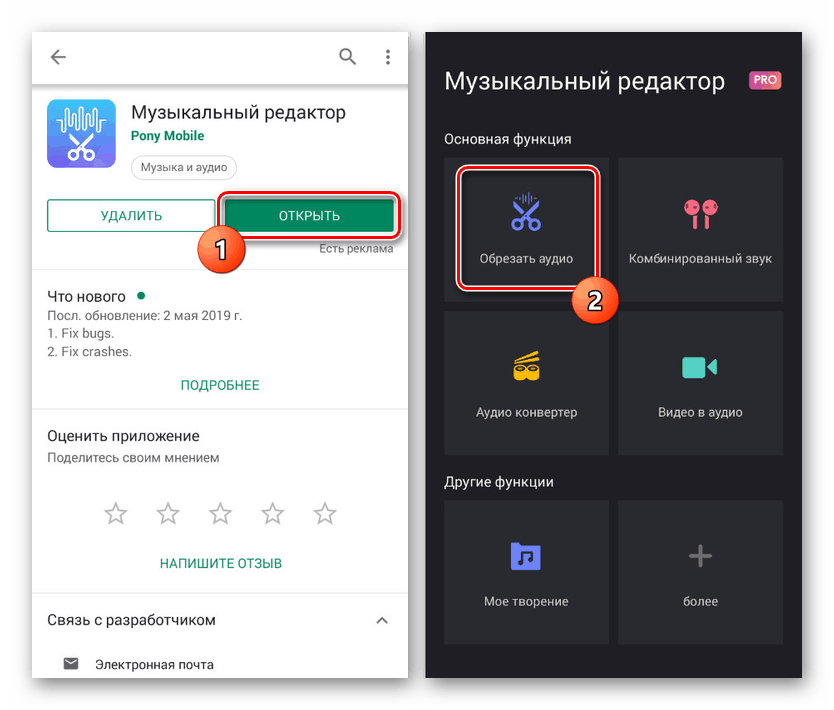
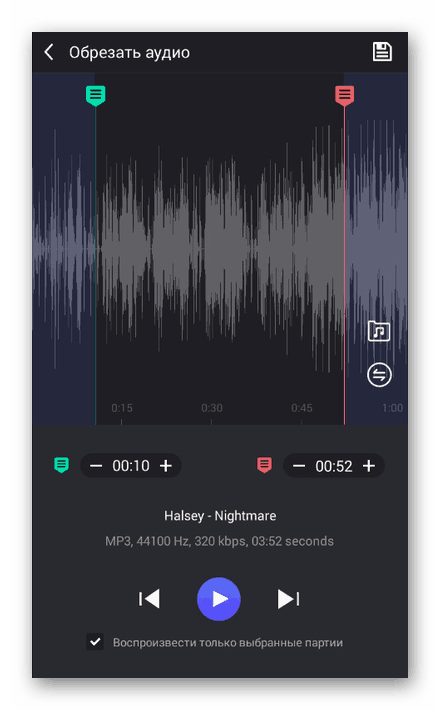
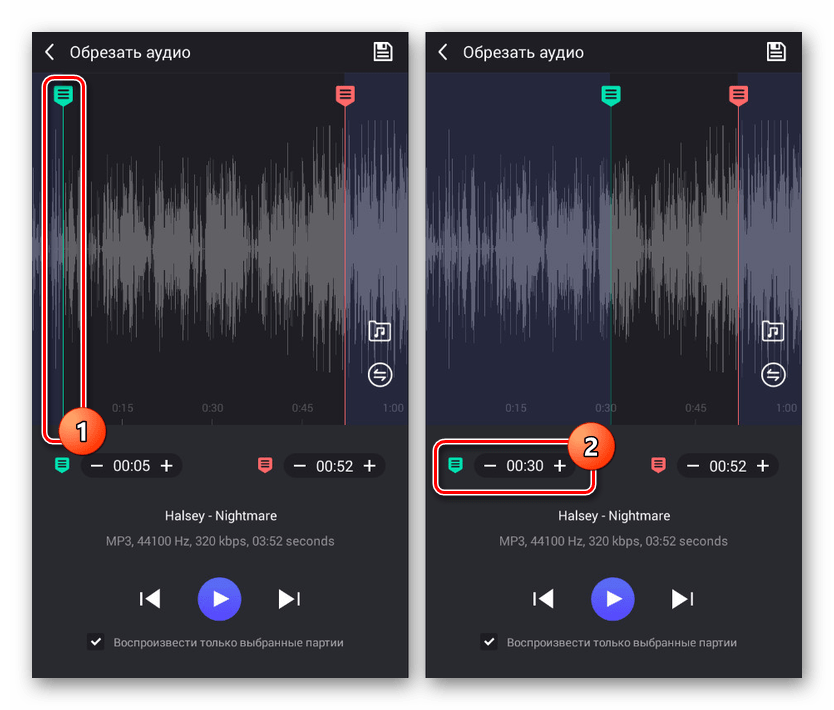
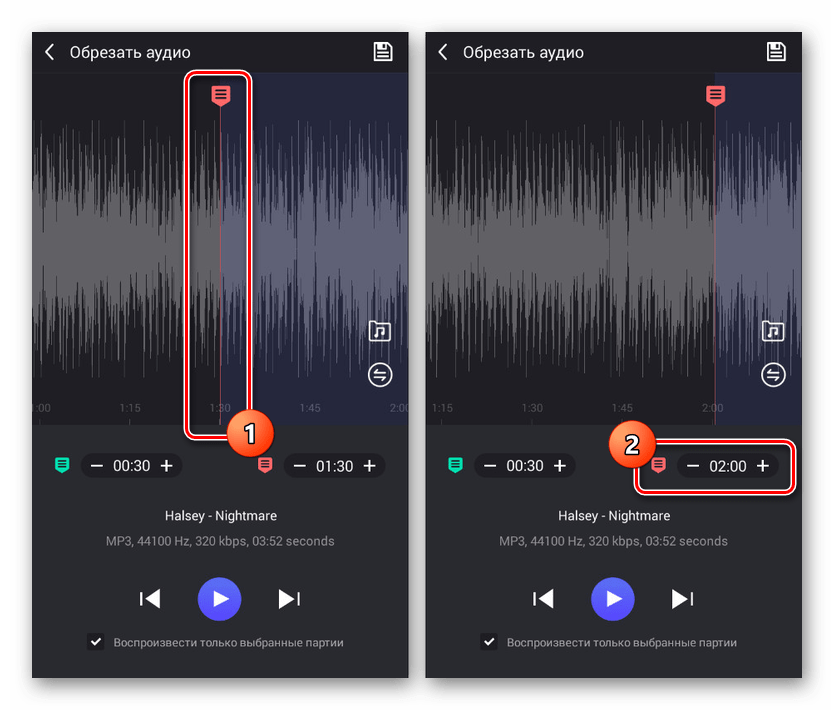
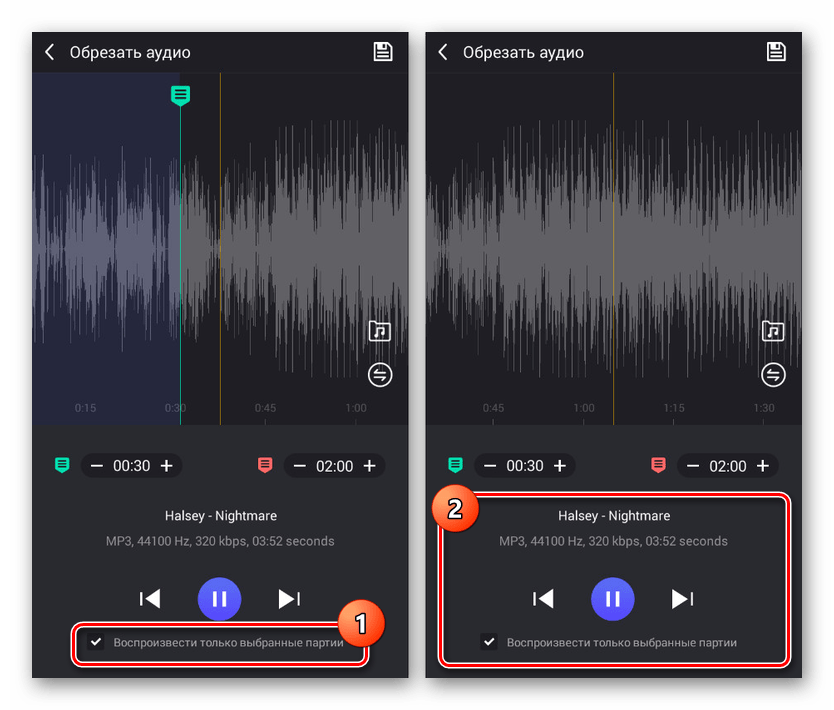
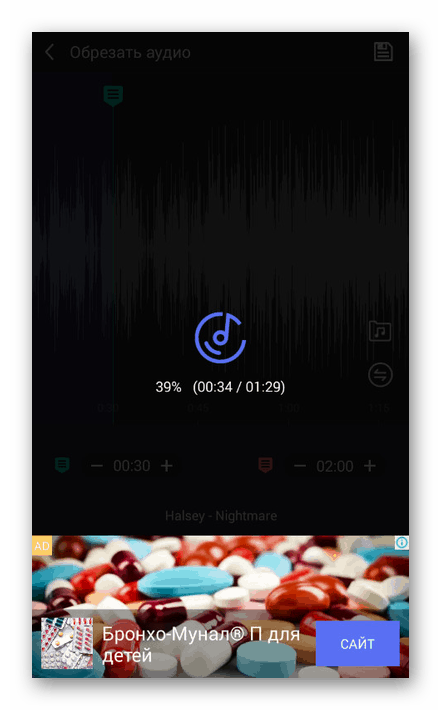
جدایی
- یکی دیگر از گزینه های پیرایش در این برنامه ، ابزار Split Audio است که در بخش بیشتر صفحه اصلی برنامه موجود است.
- مجدداً فایل موسیقی را پیدا کرده و انتخاب کنید تا در یکی از قالبهای پشتیبانی شده پردازش شود.
- از نوار لغزنده در قسمت "Select split point" استفاده کنید تا مکانی برای تر و تمیز کردن ترکیب مشخص شود. پس از اتمام انتخاب ، بر روی آیکون موجود در گوشه صفحه کلیک کرده و نامی را برای هر دو قسمت ترکیب مشخص کنید ، که پس از آن شروع به صرفه جویی می کند و پردازش را می توان تکمیل در نظر گرفت.
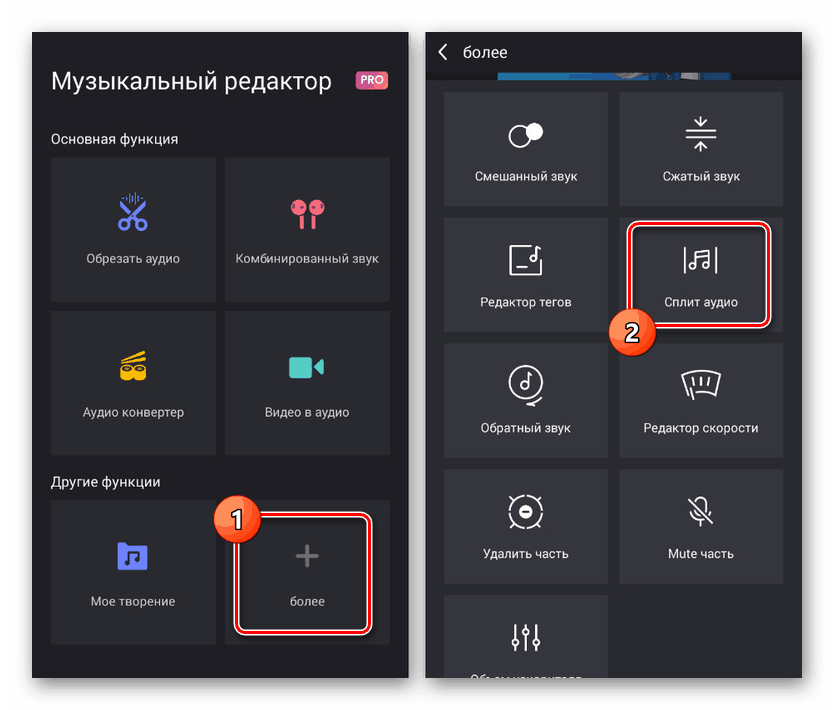
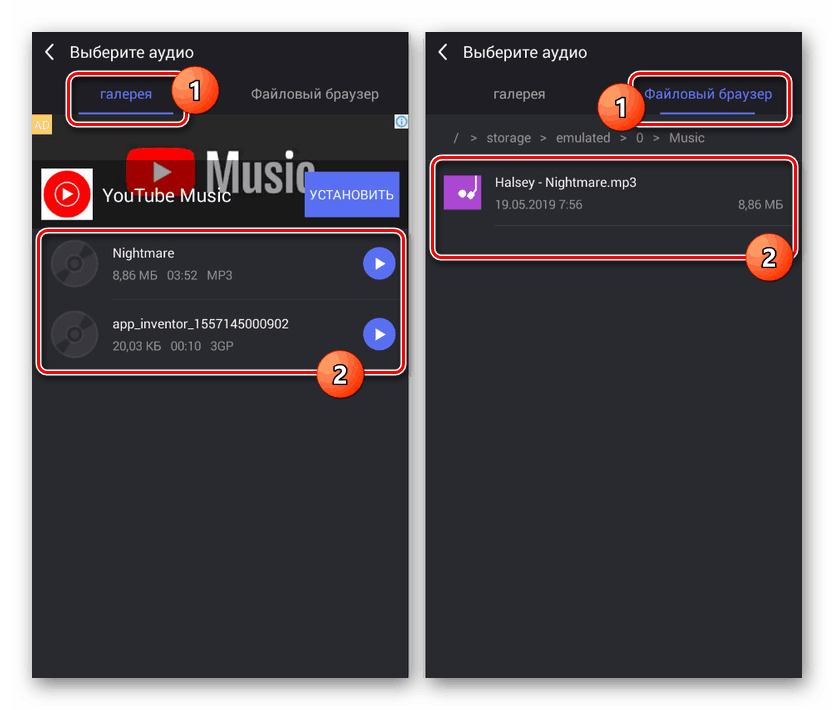
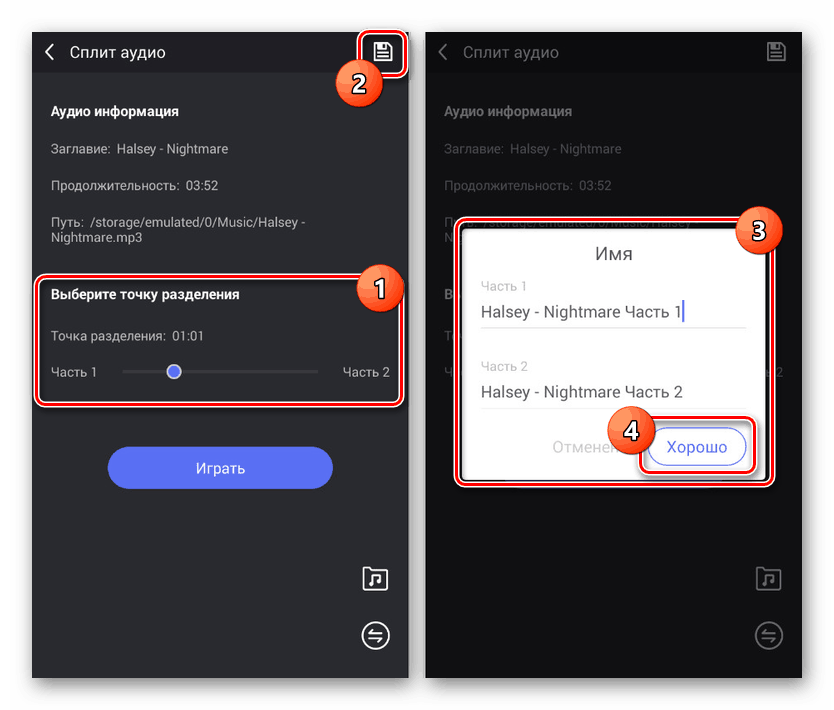
در فرآیند استفاده از برنامه ، یک اشکال قابل توجه تبلیغاتی است که تقریباً در هر مرحله از کار با ویرایشگر ظاهر می شود. به همین دلیل ، اگرچه نرم افزار مناسب است ، اما استفاده از نسخه رایگان برای کار جدی با موسیقی بسیار ناراحت کننده خواهد بود.
گزینه 2: آهنگ های زنگ را برش دهید
این نرم افزار با نسخه قبلی کاملاً متفاوت است ، به ویژه با توجه به اینکه هدف آن ایجاد صدای زنگ برای گوشی با استفاده از ترکیب اصلی است. علاوه بر این ، حداقل تعداد تبلیغات وجود دارد و هیچ محدودیتی در عملکردهای ارائه شده وجود ندارد.
آهنگ های زنگ Cut را از فروشگاه Google Play بارگیری کنید
- اولین قدم نصب برنامه است و از صفحه اصلی به قسمت "تنظیمات" بروید . در اینجا می توانید برنامه کار را برای کارهای بعدی آماده کنید ، به عنوان مثال ، انتخاب پوشه ای برای ذخیره فایل های حاصل.
توجه: برنامه دارای ابزاری برای ضبط موسیقی است که می تواند پردازش شود.
- با بازگشت به صفحه شروع ، بر روی دکمه "Select Audio Files" کلیک کرده و به یکی از بخش های کودک بروید تا فایل موسیقی مورد نظر را جستجو کنید. در بعضی موارد ، تمام آهنگ های صوتی پشتیبانی شده در پنجره اصلی قرار می گیرند.
- برای رفتن به برش ، روی نماد قیچی در سمت راست نام آهنگ کلیک کنید. همین کار را می توان از طریق منو با سه نقطه با انتخاب گزینه "موسیقی قطع" انجام داد .
![موسیقی را برای برش در آهنگ های زنگ Cut در Android انتخاب کنید]()
در پنجره گزینه ها ، یکی از رابط های ویرایشگر را انتخاب کنید. ما از گزینه "برش با رابط دقیق" استفاده خواهیم کرد.
- پس از بارگیری ، شما به ویرایشگر فایل صوتی منتقل می شوید. برای شروع ، از اسلایدر سبز برای نشان دادن مکانی که پرونده شروع شده است ، در صورت لزوم با استفاده از بلوک دیجیتال در زیر استفاده کنید.
- شما باید همین کار را با کشویی قرمز انجام دهید ، و به محلی که در آن ترکیب پایان می یابد توجه کنید. می توانید موقعیت را با استفاده از صفحه پایین رنگ مربوطه ویرایش کنید.
- علاوه بر انتخاب قطعات ، می توانید منو را با سه میله در پانل پایین گسترش دهید تا حالت انتخاب تغییر کند. به عنوان مثال ، شما می توانید فقط ناحیه انتخاب شده از ترکیب را ذخیره کنید ، یا آن را برش دهید ، بخش های شدید را ترک کرده و ترکیب کنید.
- صرف نظر از گزینه ، پس از اتمام تغییر ، حتما از دستگاه پخش رسانه ای داخلی برای بررسی پرونده استفاده کنید.
- برای تکمیل ، از آیکون در گوشه سمت راست صفحه و از طریق پنجره باز شده ، "Name" و "Type" را تغییر دهید . پس از آن ، روی پیوند "ذخیره" ضربه بزنید و روش پایان می یابد.
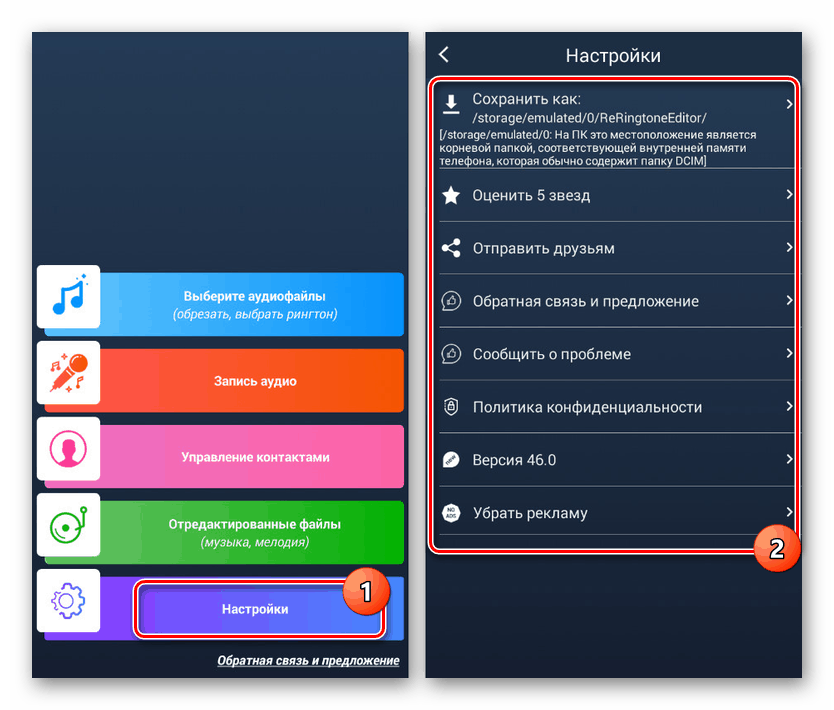
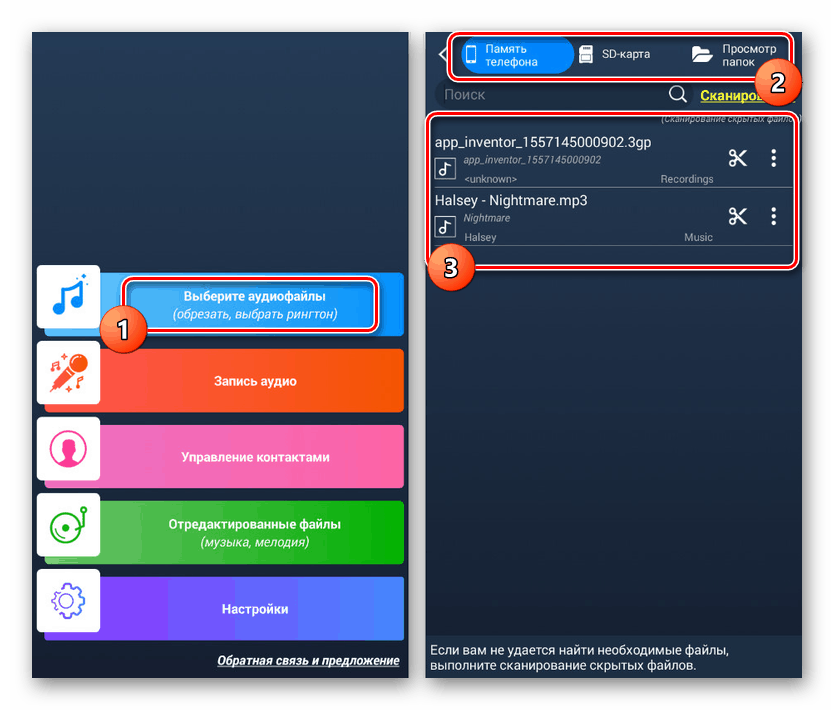
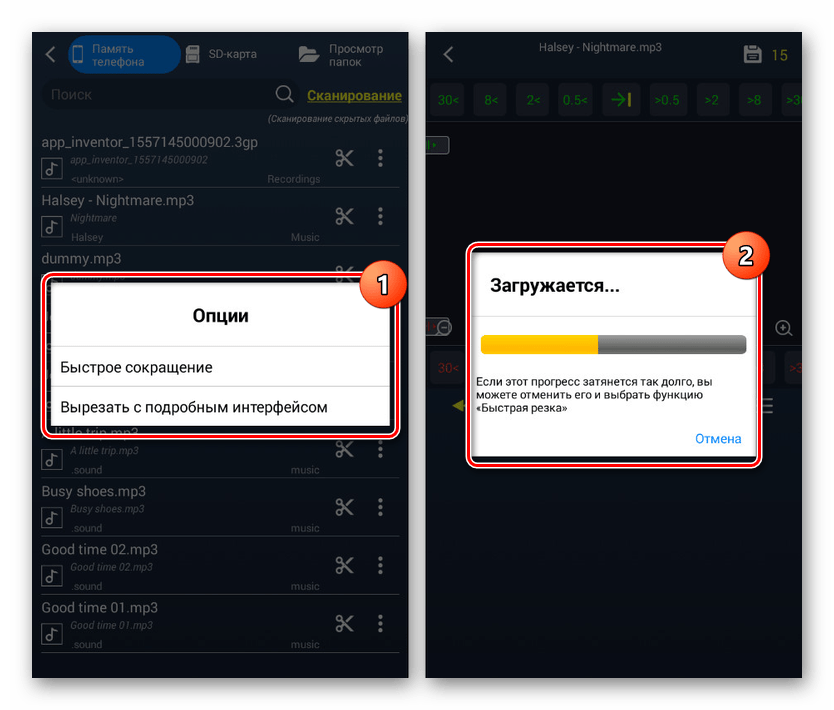
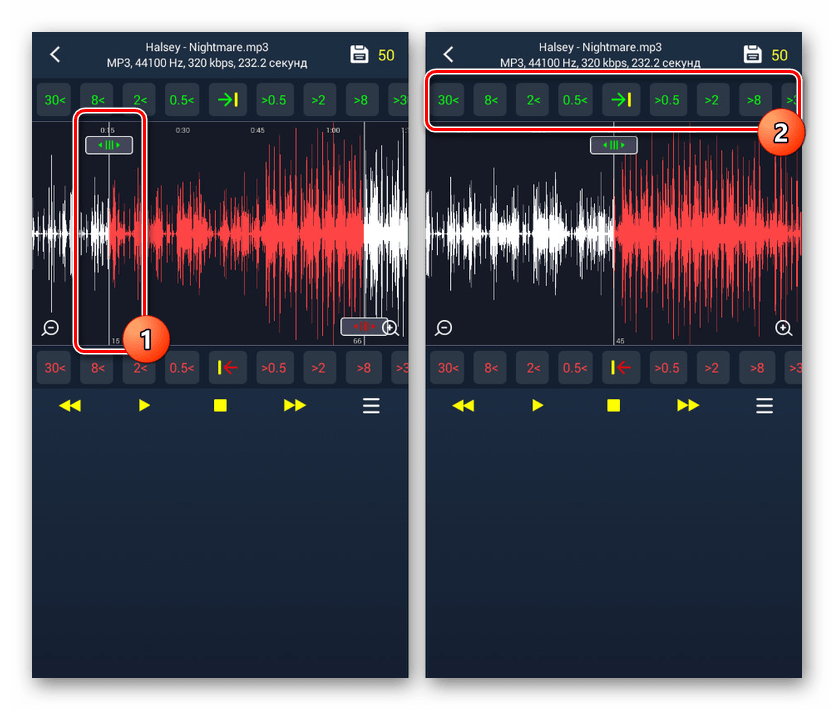

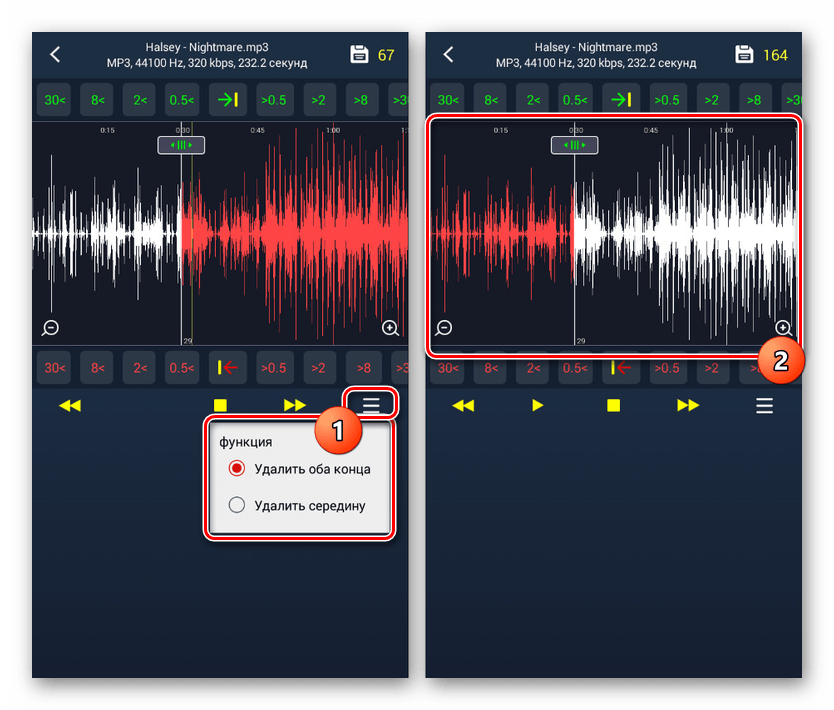
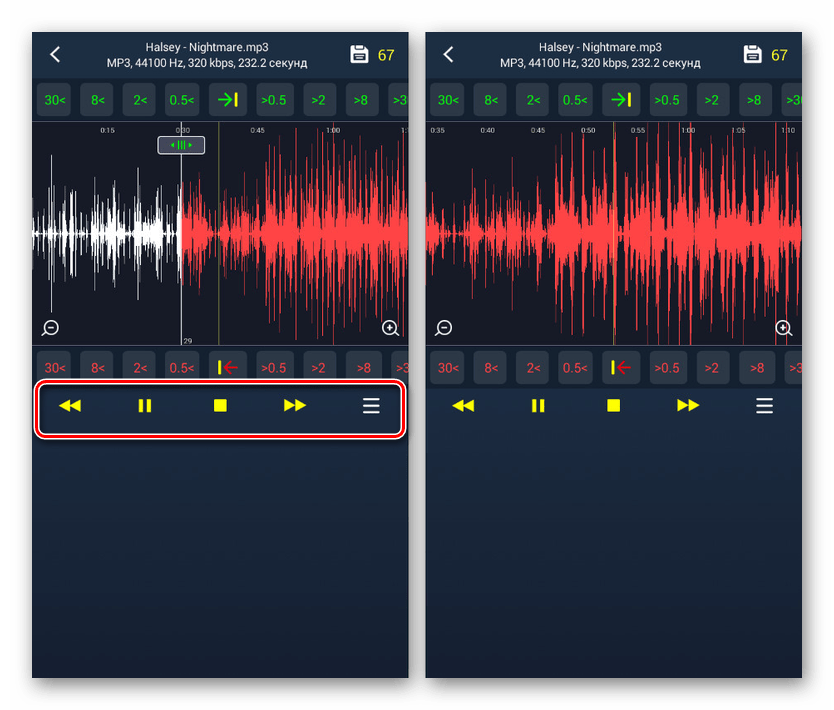
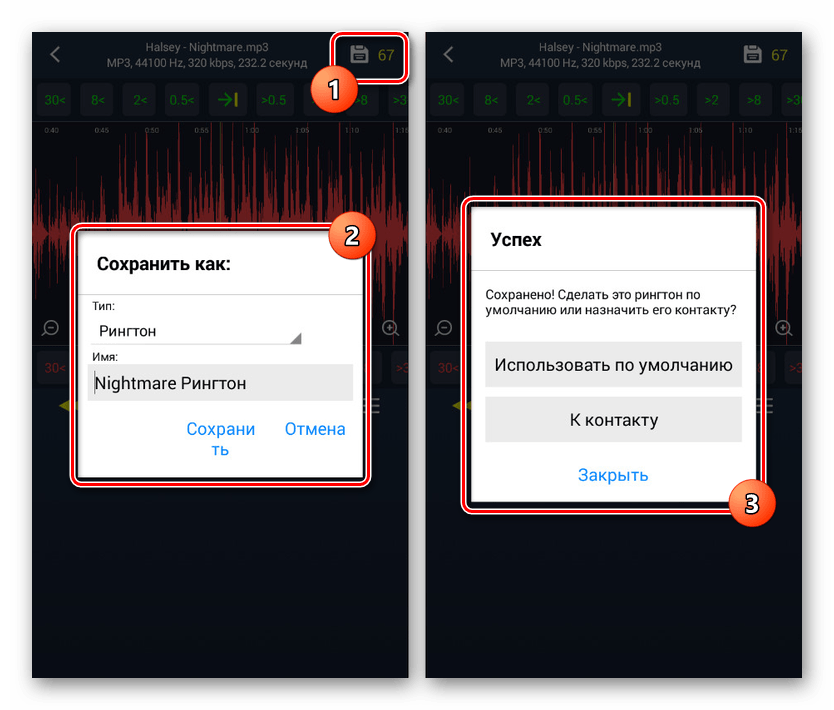
مزیت اصلی در اینجا امکان فشرده سازی نتیجه نهایی به اندازه مطلوب آهنگ زنگ یا فایل موسیقی معمولی است. به طور کلی ، این نرم افزار یکی از بهترین هاست ، البته با رابط کاربری نسبتاً پیچیده ای.
گزینه 3: اصلاح MP3
این ویرایشگر با داشتن تعداد محدودی از توابع ، به ساده ترین گزینه عمل می کند ، که به پیرایش پرونده های صوتی کاهش می یابد. در عین حال ، با وجود نام برنامه ، فرمت های مختلف فایل های موسیقی در اینجا پشتیبانی می شوند.
MP3 پیرایش را از فروشگاه Google Play بارگیری کنید
- پس از بارگیری و باز کردن برنامه ، در تب "فهرست" یا "پیگیری" ، موسیقی را برای تر و تمیز کردن انتخاب کنید.
![انتخاب موسیقی برای اصلاح MP3 ها در Android]()
پس از اتمام بارگیری کوتاه ، به ویرایشگر اصلی هدایت می شوید. حداقل ویژگی ها از جمله ابزارهای برش و دستگاه پخش رسانه ای جمع و جور وجود دارد.
- از نوارهای کشویی شدید استفاده کنید تا ابتدا و انتهای برداشت را انتخاب کنید تا منطقه در وسط کاملاً با شرایط شما مطابقت داشته باشد. صفحه پایین دارای فیلدهای اضافی برای وارد کردن مقادیر دقیق تر است.
- در صورت لزوم ، می توانید از نمادهای "+" و "-" برای افزایش و کاهش آهنگ استفاده کنید. این امر به شما امکان می دهد با وضوح بیشتری دوره های زمانی را انتخاب کنید.
- پس از ویرایش ، روی نماد علامت تیک در گوشه پایین سمت راست صفحه کلیک کنید. در پنجره "ذخیره" ، نام آهنگ جدید را تغییر داده و تکمیل را با دکمه ای با همین نام تأیید کنید.
![ذخیره موسیقی در اصلاح MP3 ها در Android]()
پس از آن با تمام کارهای نهایی به صفحه هدایت می شوید. در اینجا می توانید از طریق پخش کننده داخلی به موسیقی گوش دهید.
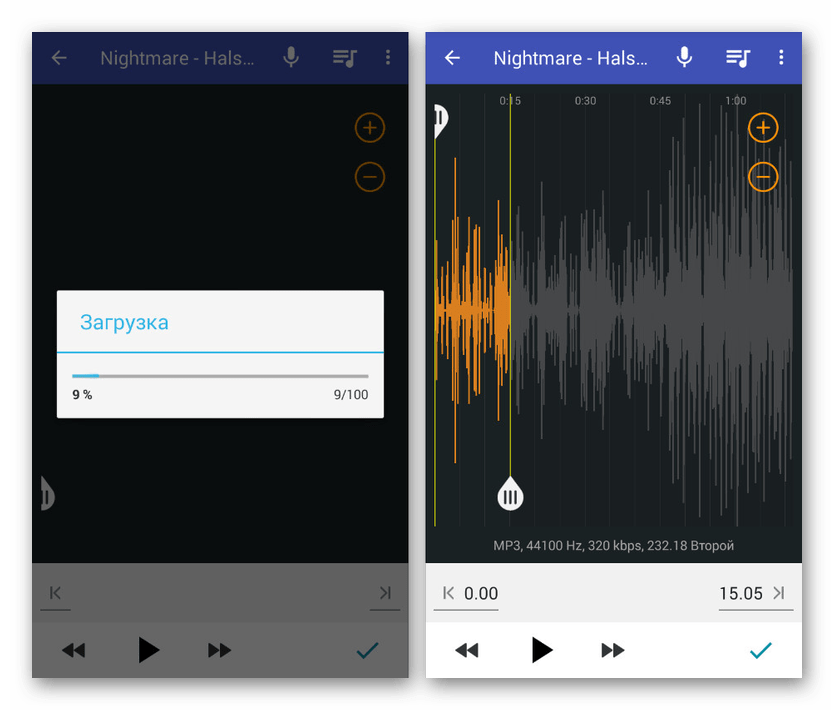
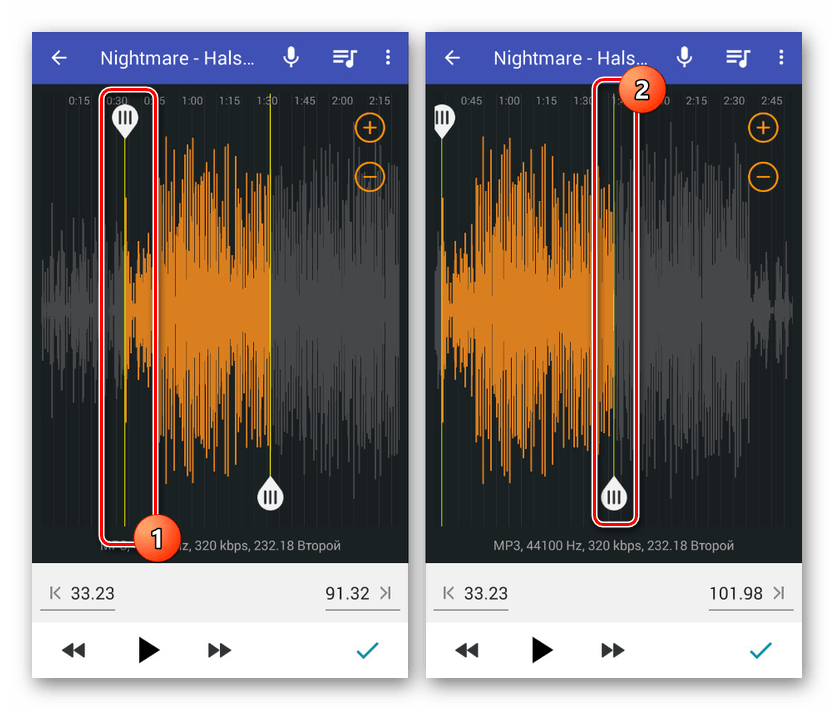
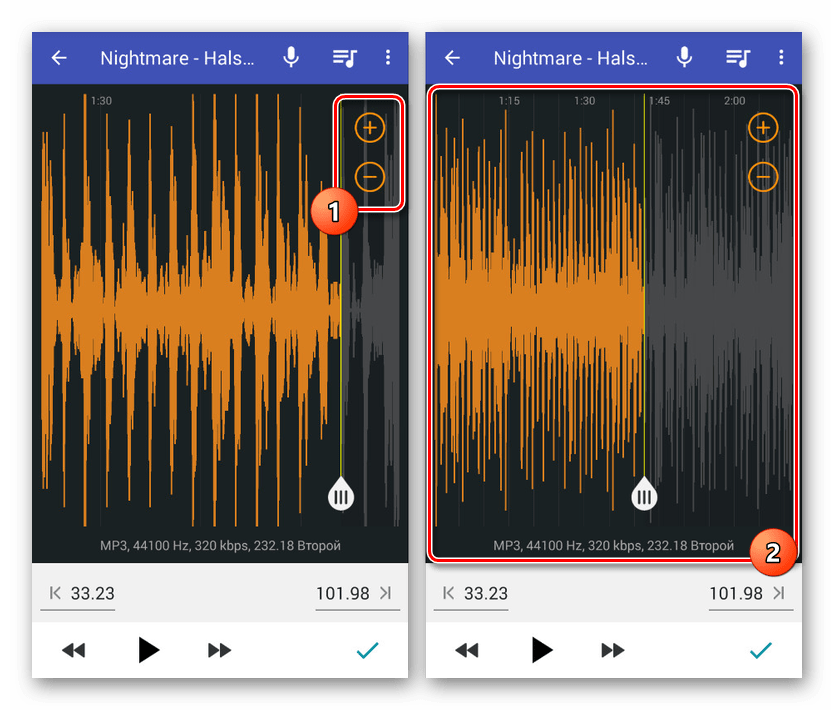
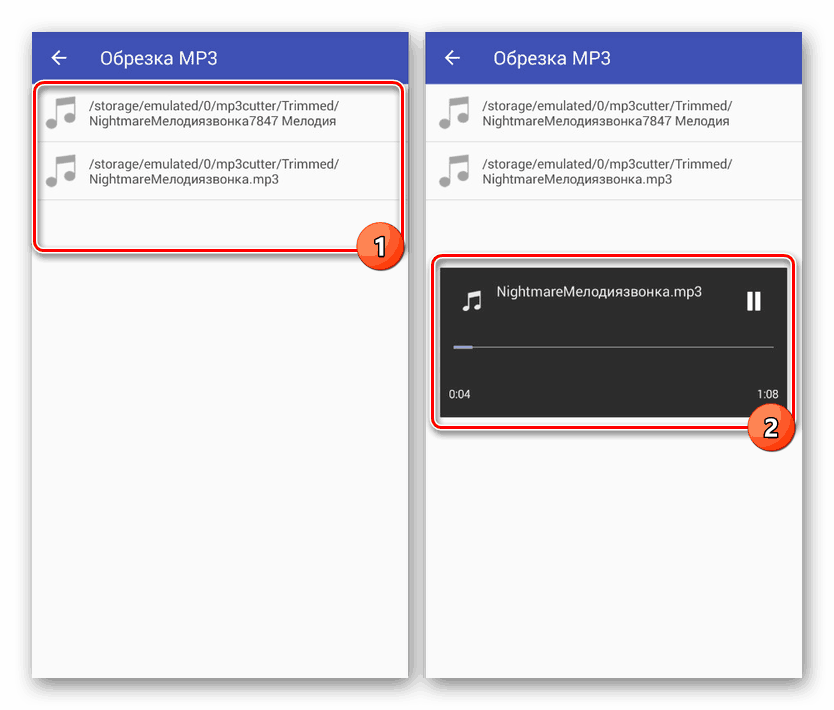
با توجه به رابط حداقلی و سرعت بالا ، این نرم افزار از گزینه های قبلی پیشی می گیرد. علاوه بر این ، اگر اتصال اینترنت خود را در حین اجرای برنامه قطع کنید ، تبلیغات نمایش داده نمی شوند.
گزینه 4: برش MP3
برش MP3 مانند محصول قبلی یک برنامه ساده با حداقل تعداد ویژگی هایی است که در زمینه برش و ترکیب پرونده های رسانه ای به کار می رود. با این حال ، در این حالت ، نه تنها آهنگسازی موسیقی پشتیبانی می شود ، بلکه فیلم ها در برخی از قالب ها نیز پخش می شوند.
برش MP3 از فروشگاه Google Play را بارگیری کنید
- پس از بارگیری و باز کردن منوی اصلی ، بر روی آیکون با امضای "قطع صوتی" کلیک کنید . در مرحله بعد ، باید یکی از فایلهای صوتی پشتیبانی شده را که به طور خودکار در دستگاه یافت می شود ، انتخاب کنید.
![انتقال به یک ویرایشگر در یک برش MP3 در Android]()
علاوه بر این ، پس از اتمام بارگیری ، ویرایشگر اصلی روی صفحه نمایش داده می شود که تفاوت چندانی با آنالوگ ها ندارد.
- برای انتخاب ابتدای آهنگ از سمت راست و پایین سمت راست استفاده کنید. همچنین می توانید از ابزارهایی برای بزرگنمایی و خارج از مسیر و پخش کننده رسانه در زیر برای بررسی پرونده استفاده کنید.
- می توانید با کلیک بر روی نماد علامت گذاری در گوشه صفحه ، با مشخص کردن نام پرونده و کلیک روی "ذخیره" ، ذخیره کنید . به احتمال انتخاب نوع آهنگ توجه کنید که به شما امکان می دهد اندازه موسیقی را کاهش دهید و بلافاصله آن را با اهداف خود تطبیق دهید.
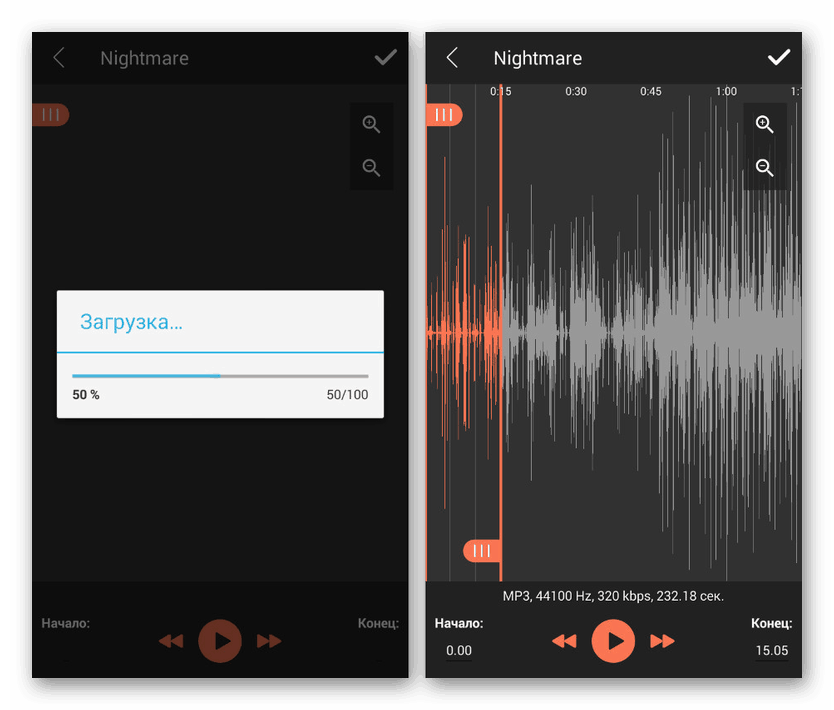
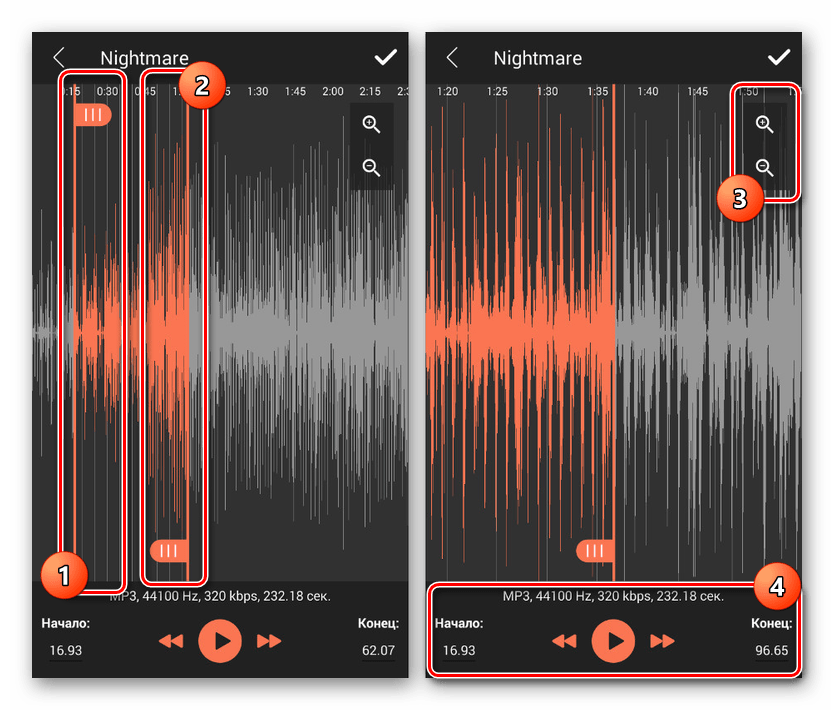
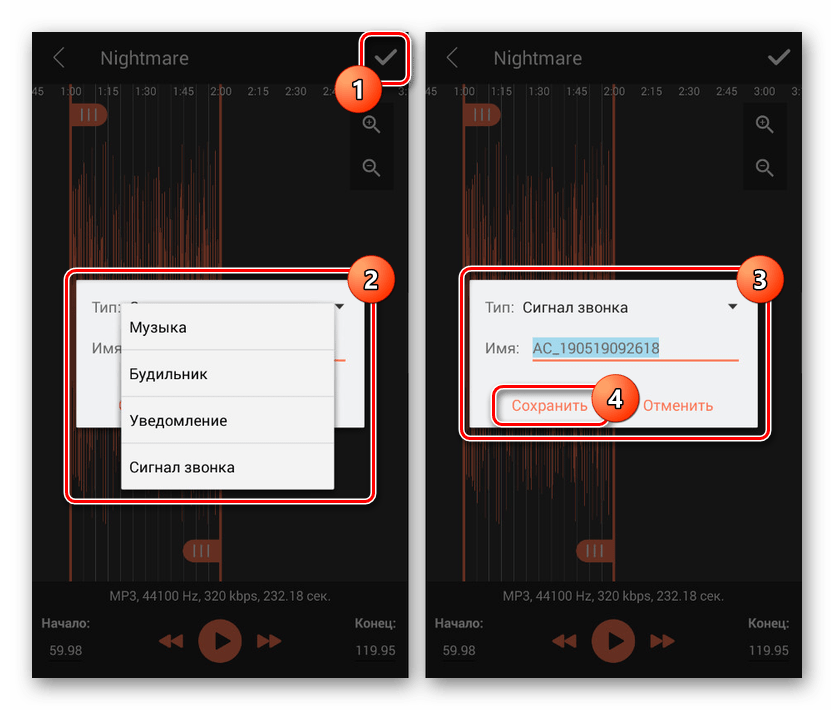
در مقایسه با تمام آنالوگ ها ، این گزینه هیچ عملکرد اضافی را تحمیل نمی کند ، به شما امکان می دهد برای زنگ تماس یا ساعت زنگ دار به سرعت زنگ آهنگ را ایجاد و ذخیره کنید. علاوه بر این ، پس از اتمام پروژه ، می توان فوراً برای استفاده از موسیقی به تنظیمات دستگاه مراجعه کرد.
نتیجه گیری
با وجود وجود تبلیغات در اکثر برنامه های در نظر گرفته شده ، فرصت های ارائه شده برای انجام کار بیش از حد کافی خواهد بود. علاوه بر این ، برخلاف سرویس های آنلاین که قبلاً گفته شد ، هیچ محدودیتی در اندازه پرونده ها و در دسترس بودن اتصال به اینترنت وجود ندارد و نتیجه آن در حافظه دستگاه اندرویدی در یک حافظه محلی ذخیره می شود.